Google e-tablolarda gpa nasıl hesaplanır (örnekle)
Çoğunlukla, Google E-Tablolar’da genel not ortalamanızı, farklı kurslardan aldığınız notlara ve her kursun kaç krediye sahip olduğuna göre hesaplamak isteyebilirsiniz.
Örneğin, genel not ortalamanızı aşağıdaki bilgilere göre hesaplamak istediğinizi varsayalım:
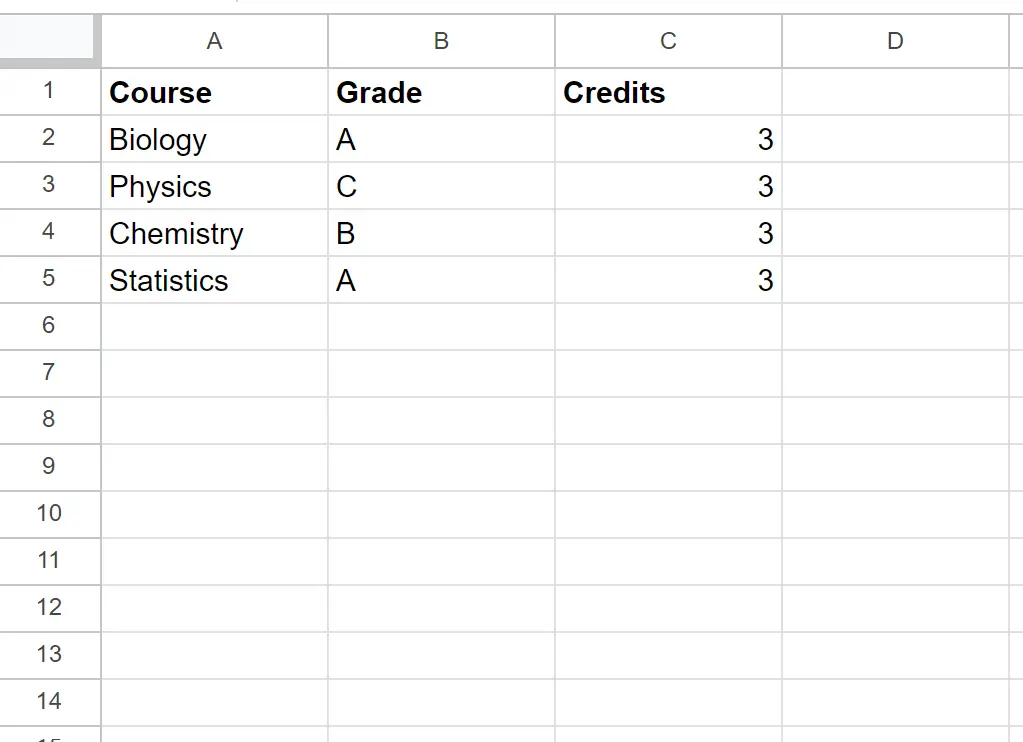
Neyse ki, bunu Google E-Tablolar’daki SWITCH ve SUMproduct işlevlerini kullanarak yapmak kolaydır ve aşağıdaki adım adım örnekte bunun nasıl yapılacağı gösterilmektedir.
1. Adım: Notlarınızı girin
Öncelikle aldığınız notları ve her dersin kredi sayısını girin:
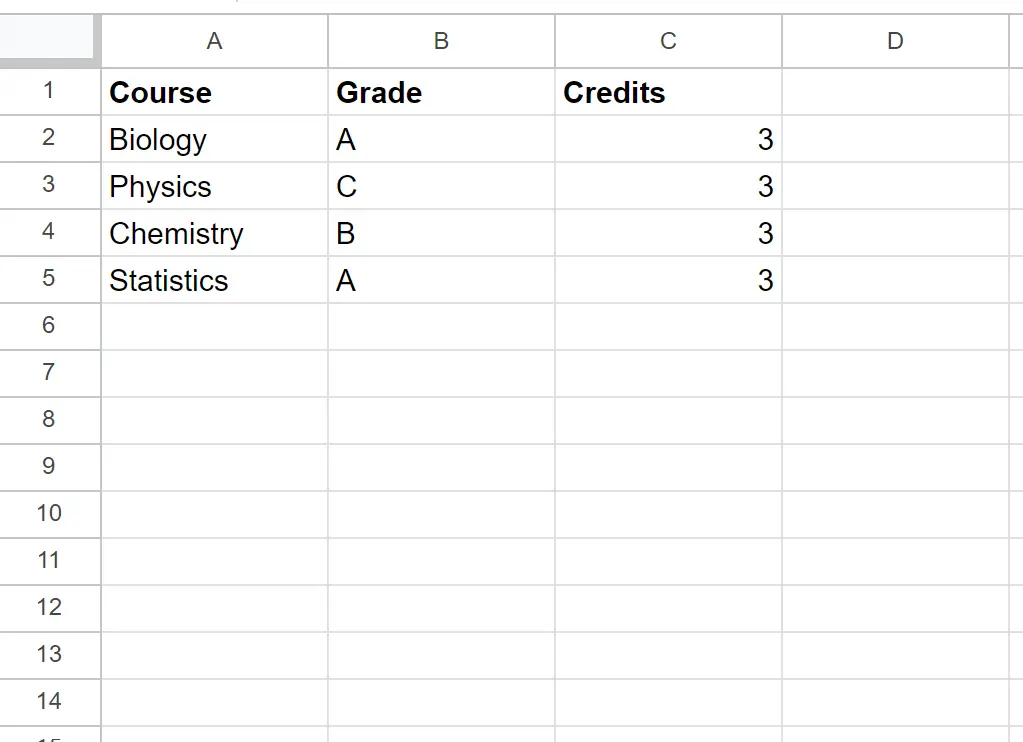
Adım 2: Her sınıf için alınan puanları hesaplayın
Daha sonra aşağıdaki mantığı kullanarak her ders için alınan puan sayısını harf notuna göre atamamız gerekir:
- bir = 4 puan
- B = 3 puan
- C = 2 puan
- D = 1 puan
- F = 0 puan
Bunu yapmak için D2 hücresine aşağıdaki formülü yazabiliriz:
= SWITCH ( B2 , " A " , 4 , " B " , 3 , " C " , 2 , " D " , 1 , " F " , 0 )
Daha sonra bu formülü tıklayıp D sütunundaki kalan her hücreye sürükleyebiliriz:
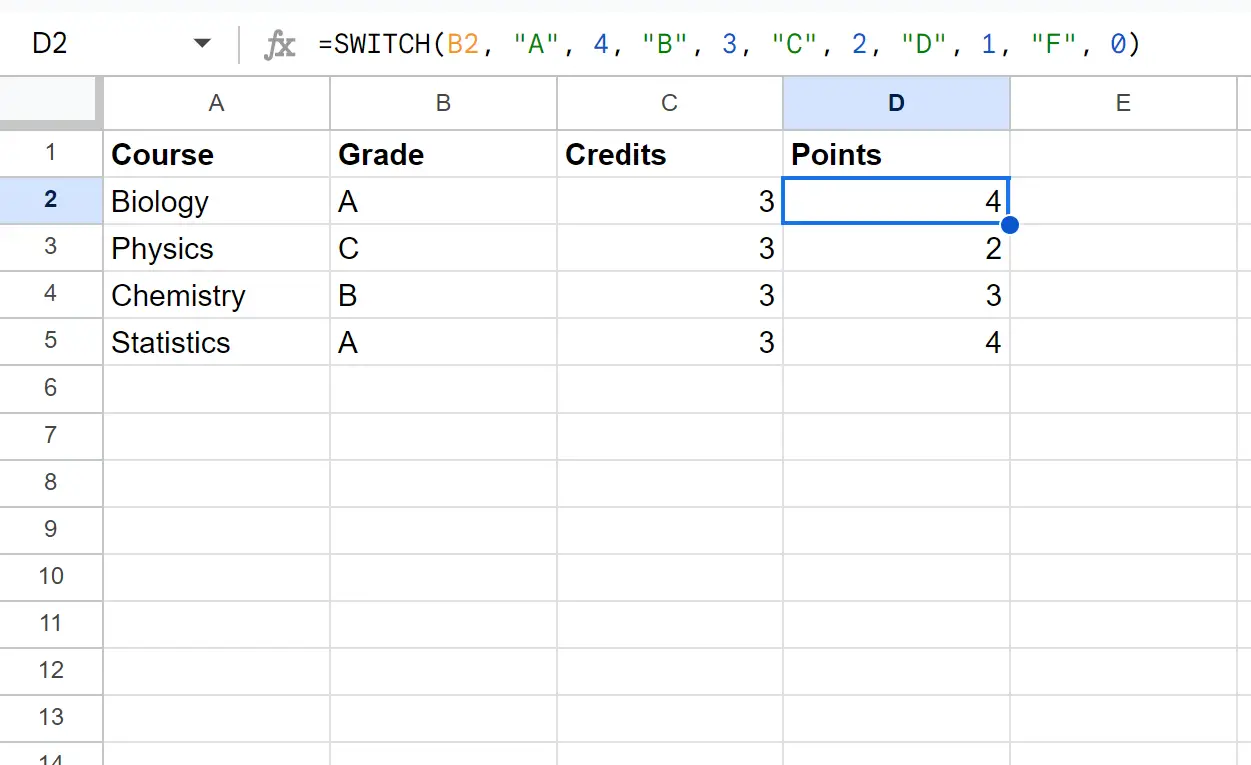
3. Adım: GPA’yı hesaplayın
Son olarak genel not ortalamasını hesaplamak için B7 hücresine aşağıdaki formülü yazabiliriz:
= SUMPRODUCT ( D2:D5 , C2:C5 ) / SUM ( C2:C5 )
Aşağıdaki ekran görüntüsü bu formülün pratikte nasıl kullanılacağını göstermektedir:
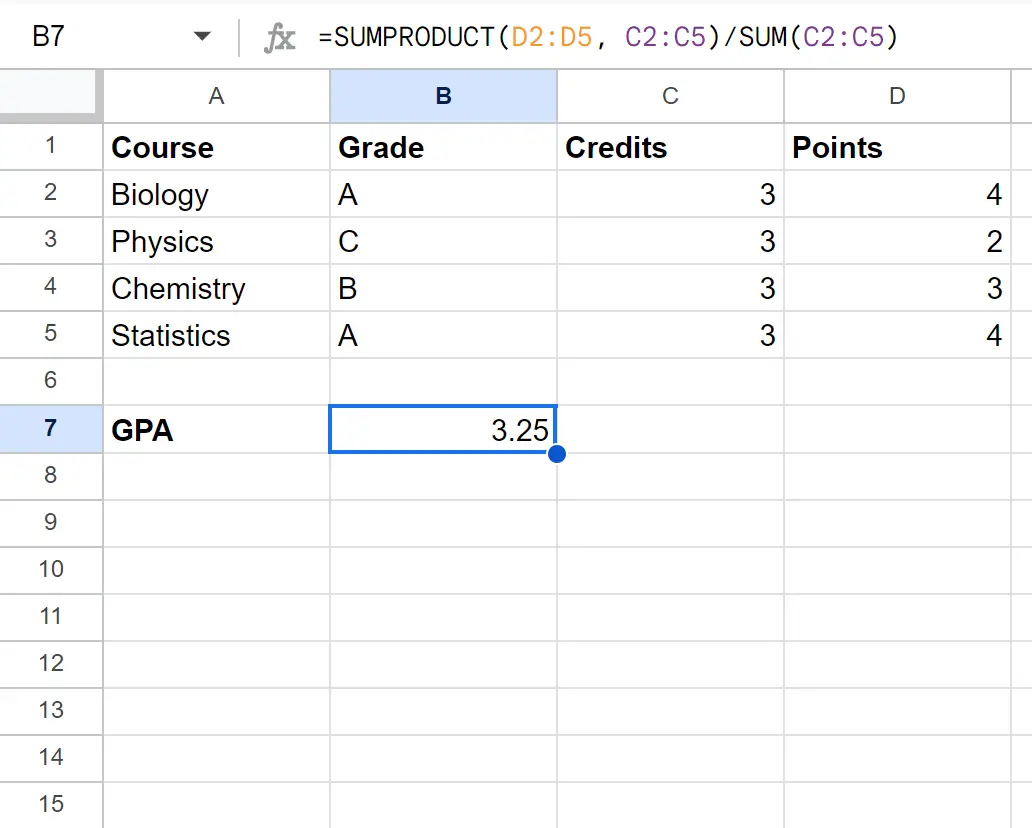
Bu öğrencinin genel ortalaması 3,25’tir .
Not : Bu özel örnekte, not ortalamasını dört farklı sınıfa göre hesapladık, ancak aynı formüller kullanmak istediğiniz sayıda sınıf için de işe yarayacaktır.
Ek kaynaklar
Aşağıdaki eğitimlerde Google E-Tablolar’da diğer yaygın görevlerin nasıl gerçekleştirileceği açıklanmaktadır:
Google E-Tablolar: Bir sütunu bir sabitle çarpma
Google E-Tablolar: bir sütunu yüzdeyle çarpma
Google E-Tablolar: birden çok sütundaki öğeler nasıl sıralanır